Prérequis
- Plan payant qui prend en charge à la fois les Journeys et les Webhooks
- WhatsApp Business Platform + Configuration des Webhooks
- Destinataires WhatsApp
Bien que le guide suivant utilise l’API Facebook/Meta, Twilio peut également être utilisé pour publier des messages WhatsApp.
Configuration
1. Importer les numéros de téléphone des destinataires
Les numéros prenant en charge WhatsApp doivent être téléchargés en tant que data tag pour un utilisateur. Voici un exemple :
Exemple de data tag pour le numéro de téléphone WhatsApp
2. Obtenir le code du Webhook
Une fois que vous avez créé votre compte Meta/Facebook Business et activé votre module WhatsApp, vous recevrez un jeton d’accès API. Vous pourrez trouver ces informations sous WhatsApp -> API Setup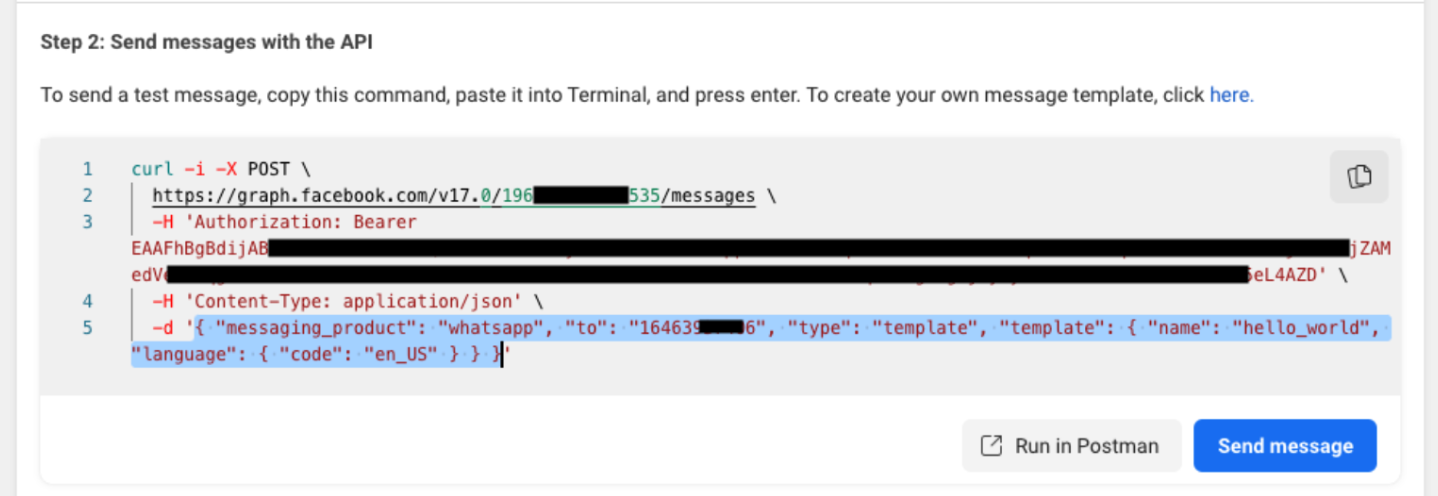
Écran des informations d'identification de configuration de l'API WhatsApp
3. Créer un modèle de Webhook
- Dans OneSignal, cliquez sur : Données > Webhooks > Nouveau Webhook
- Copiez les informations d’identification. Cela devrait ressembler à ceci :
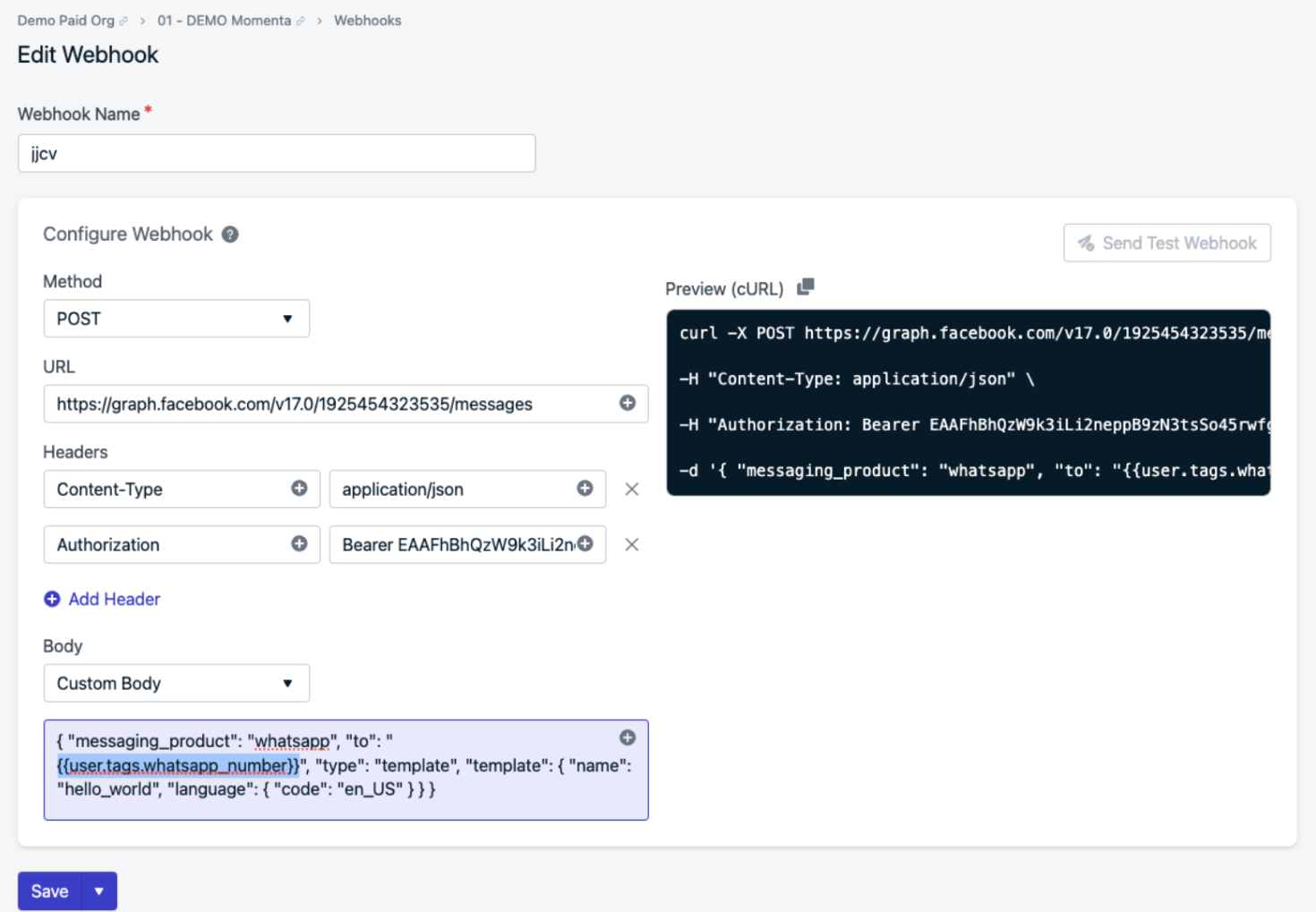
Modèle de configuration du webhook WhatsApp
4. Créer un Journey
Vous pouvez maintenant créer votre Journey et ajouter votre nouveau Webhook WhatsApp.
Sélection du webhook WhatsApp
- L’ID d’abonnement auquel vous avez ajouté le numéro WhatsApp possède un ID externe
- L’ID d’abonnement correspond au(x) segment(s) inclus dans le Journey